 Tutorial sistem
Tutorial sistem
 Siri Windows
Siri Windows
 Apa yang perlu dilakukan jika sistem Win10 dimatikan dan kemudian dimulakan semula_Penyelesaian kepada sistem Win10 selepas ditutup dan kemudian dimulakan semula
Apa yang perlu dilakukan jika sistem Win10 dimatikan dan kemudian dimulakan semula_Penyelesaian kepada sistem Win10 selepas ditutup dan kemudian dimulakan semula
Apa yang perlu dilakukan jika sistem Win10 dimatikan dan kemudian dimulakan semula_Penyelesaian kepada sistem Win10 selepas ditutup dan kemudian dimulakan semula
Kadang-kadang selepas ditutup, komputer akan dimulakan semula tanpa diduga, iaitu sakit kepala. Sebagai tindak balas kepada masalah ini, editor PHP Baicao telah membawa panduan terperinci untuk menyelesaikan masalah memulakan semula sistem Win10 selepas ditutup. Jika anda menghadapi masalah seperti itu, sila teruskan membaca artikel ini untuk mengetahui penyelesaian khusus dan menyelesaikan masalah mematikan dan memulakan semula dengan mudah, supaya komputer anda tidak akan dimulakan semula secara automatik selepas ditutup.
Penyelesaian kepada masalah menutup dan memulakan semula sistem Win10
Klik kiri Panel Kawalan (Panel Kawalan telah diletakkan pada desktop), dan kemudian klik Pilihan Kuasa;

Dalam tetingkap pilihan kuasa terbuka, klik kiri: Pilih fungsi butang kuasa dan buka tetapan sistem;

Dalam tetingkap tetapan sistem, kami meninggalkan klik Kekunci: Tukar tetapan yang tidak tersedia pada masa ini; keluarkan tanda semak dalam kotak kecil di hadapan ;Klik sekali lagi: Simpan perubahan;

Klik Mula, klik kiri: Pilihan Matikan - Matikan, komputer boleh ditutup dengan lancar.

Selepas menyediakan penutupan yang lancar, kami boleh menghidupkannya semula Dalam tetingkap tetapan sistem, klik kiri: Dayakan permulaan pantas dan tandai kotak di hadapan (. tidak menjejaskan Matikan) dan klik Simpan perubahan.
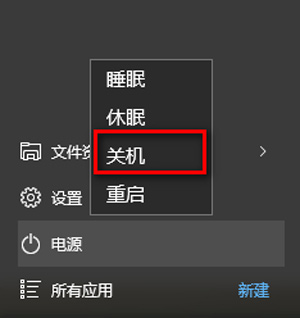
Atas ialah kandungan terperinci Apa yang perlu dilakukan jika sistem Win10 dimatikan dan kemudian dimulakan semula_Penyelesaian kepada sistem Win10 selepas ditutup dan kemudian dimulakan semula. Untuk maklumat lanjut, sila ikut artikel berkaitan lain di laman web China PHP!

Alat AI Hot

Undresser.AI Undress
Apl berkuasa AI untuk mencipta foto bogel yang realistik

AI Clothes Remover
Alat AI dalam talian untuk mengeluarkan pakaian daripada foto.

Undress AI Tool
Gambar buka pakaian secara percuma

Clothoff.io
Penyingkiran pakaian AI

Video Face Swap
Tukar muka dalam mana-mana video dengan mudah menggunakan alat tukar muka AI percuma kami!

Artikel Panas

Alat panas

Notepad++7.3.1
Editor kod yang mudah digunakan dan percuma

SublimeText3 versi Cina
Versi Cina, sangat mudah digunakan

Hantar Studio 13.0.1
Persekitaran pembangunan bersepadu PHP yang berkuasa

Dreamweaver CS6
Alat pembangunan web visual

SublimeText3 versi Mac
Perisian penyuntingan kod peringkat Tuhan (SublimeText3)

Topik panas
 1655
1655
 14
14
 1414
1414
 52
52
 1307
1307
 25
25
 1253
1253
 29
29
 1227
1227
 24
24
 Windows KB5054979 Kemas kini Senarai Kandungan Kemas Kini Maklumat
Apr 15, 2025 pm 05:36 PM
Windows KB5054979 Kemas kini Senarai Kandungan Kemas Kini Maklumat
Apr 15, 2025 pm 05:36 PM
KB5054979 adalah kemas kini keselamatan kumulatif yang dikeluarkan pada 27 Mac, 2025, untuk Windows 11 versi 24H2. Ia mensasarkan. NET Rangka Kerja Versi 3.5 dan 4.8.1, meningkatkan keselamatan dan kestabilan keseluruhan. Terutama, kemas kini menangani masalah dengan operasi fail dan direktori pada saham UNC menggunakan sistem.io API. Dua kaedah pemasangan disediakan: satu melalui tetapan Windows dengan menyemak kemas kini di bawah kemas kini Windows, dan yang lain melalui muat turun manual dari katalog Kemas Kini Microsoft.
 Nanoleaf ingin mengubah cara anda mengenakan teknologi anda
Apr 17, 2025 am 01:03 AM
Nanoleaf ingin mengubah cara anda mengenakan teknologi anda
Apr 17, 2025 am 01:03 AM
Dok Meja Pegboard Nanoleaf: Penganjur Meja Bergaya dan Fungsian Bosan dengan persediaan pengecasan lama yang sama? Dok Meja Pegboard baru Nanoleaf menawarkan alternatif yang bergaya dan berfungsi. Aksesori meja pelbagai fungsi ini mempunyai 32 RGB penuh warna
 Dell Ultrasharp 4K Thunderbolt Hub Monitor (U2725QE) Ulasan: Monitor LCD Terbaik I ' VE diuji
Apr 06, 2025 am 02:05 AM
Dell Ultrasharp 4K Thunderbolt Hub Monitor (U2725QE) Ulasan: Monitor LCD Terbaik I ' VE diuji
Apr 06, 2025 am 02:05 AM
Dell's Ultrasharp 4K Thunderbolt Hub Monitor (U2725QE): LCD yang menyaingi OLED Selama bertahun -tahun, saya telah menginginkan monitor OLED. Walau bagaimanapun, monitor Hub Hub Ultrasharp 4K baru Dell (U2725QE) telah mengubah fikiran saya, melebihi jangkaan dengan kesannya
 Cara Menggunakan Windows 11 sebagai Penerima Audio Bluetooth
Apr 15, 2025 am 03:01 AM
Cara Menggunakan Windows 11 sebagai Penerima Audio Bluetooth
Apr 15, 2025 am 03:01 AM
Hidupkan PC Windows 11 anda menjadi pembesar suara Bluetooth dan nikmati muzik kegemaran anda dari telefon anda! Panduan ini menunjukkan kepada anda cara dengan mudah menyambungkan peranti iPhone atau Android anda ke komputer anda untuk main balik audio. Langkah 1: Sepasang peranti Bluetooth anda Pertama, Pa
 Alienware 27 4K QD-OLED (AW2725Q) Ulasan: Standard baru untuk kepadatan piksel
Apr 08, 2025 am 06:04 AM
Alienware 27 4K QD-OLED (AW2725Q) Ulasan: Standard baru untuk kepadatan piksel
Apr 08, 2025 am 06:04 AM
Alienware 27 4K QD-OLED (AW2725Q): Paparan berkepadatan tinggi yang menakjubkan Tag harga $ 899.99 untuk monitor 27 inci mungkin kelihatan curam, tetapi ketumpatan piksel Alienware AW2725Q yang luar biasa menyampaikan pengalaman transformatif untuk kedua-dua permainan dan setiap
 5 ciri tingkap tersembunyi yang harus anda gunakan
Apr 16, 2025 am 12:57 AM
5 ciri tingkap tersembunyi yang harus anda gunakan
Apr 16, 2025 am 12:57 AM
Buka kunci Ciri -ciri Windows Tersembunyi untuk pengalaman yang lebih lancar! Temui fungsi Windows yang menghairankan yang dapat meningkatkan pengalaman pengkomputeran anda dengan ketara. Malah pengguna Windows berpengalaman mungkin menemui beberapa helah baru di sini. Kunci Dinamik: Auto
 Asus ' Rog Zephyrus G14 OLED Gaming Laptop adalah $ 300 off
Apr 16, 2025 am 03:01 AM
Asus ' Rog Zephyrus G14 OLED Gaming Laptop adalah $ 300 off
Apr 16, 2025 am 03:01 AM
Asus Rog Zephyrus G14 Esports Tawaran Khas Laptop! Beli Asus Rog Zephyrus G14 Esports Laptop Sekarang dan nikmati tawaran $ 300! Harga asal ialah $ 1999, harga semasa hanya $ 1699! Nikmati pengalaman permainan yang mendalam pada bila -bila masa, di mana sahaja, atau gunakannya sebagai stesen kerja mudah alih yang boleh dipercayai. Best Buy kini menawarkan tawaran pada komputer riba Asus Rog Zephyrus G14 2024 ini. Konfigurasi dan prestasinya yang kuat sangat mengagumkan. Ini Asus Rog Zephyrus G14 E-sukan Komputer Kos 16 Pada Best Buy
 Anda boleh mendapatkan tetikus Razer Basilisk v3 Pro untuk 39%
Apr 09, 2025 am 03:01 AM
Anda boleh mendapatkan tetikus Razer Basilisk v3 Pro untuk 39%
Apr 09, 2025 am 03:01 AM
##### Razer Basilisk v3 Pro: Tikus Permainan Tanpa Wayar Berkemampalan Tinggi Razer Basilisk V3 Pro adalah tetikus permainan wayarles berprestasi tinggi dengan penyesuaian yang tinggi (11 butang yang boleh diprogramkan, Chroma RGB) dan sambungan serba boleh. Ia mempunyai sensor yang sangat baik, suis tahan lama dan hayat bateri yang lebih panjang. Jika anda seorang peminat permainan video mencari tikus tanpa wayar berkualiti tinggi dan memerlukan pilihan penyesuaian yang sangat baik, kini adalah masa yang tepat untuk membeli Razer Basilisk v3 Pro. Promosi memotong harga sebanyak 39% dan mempunyai tempoh promosi terhad. Tetikus ini lebih besar, panjang 5.11 inci dan lebar 2 inci



